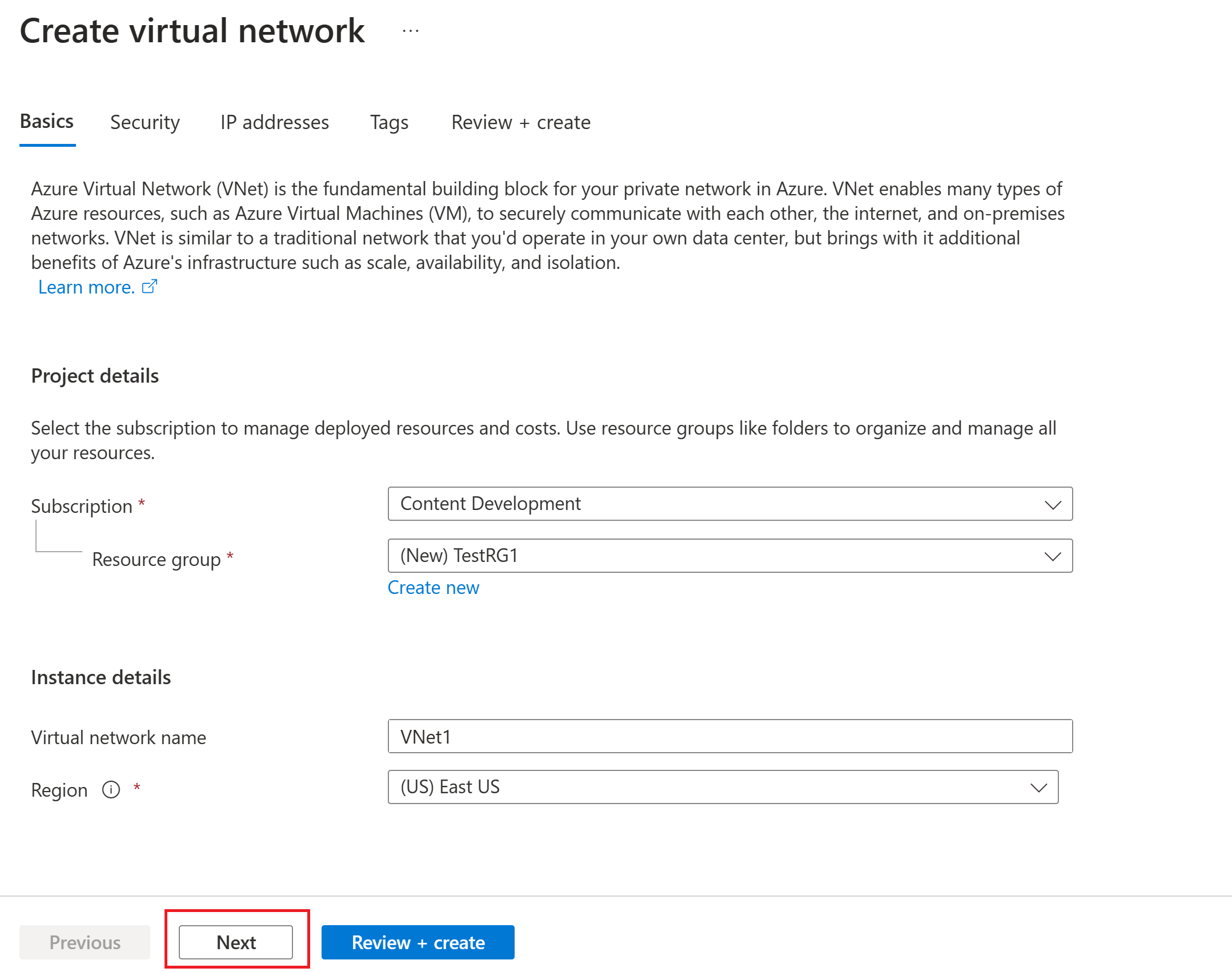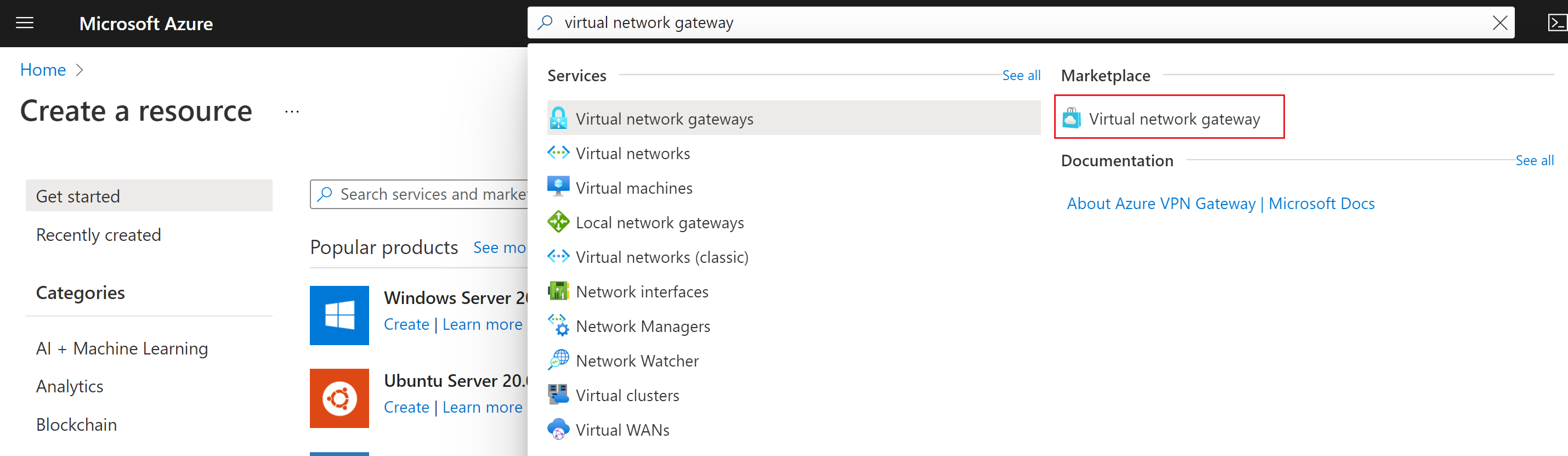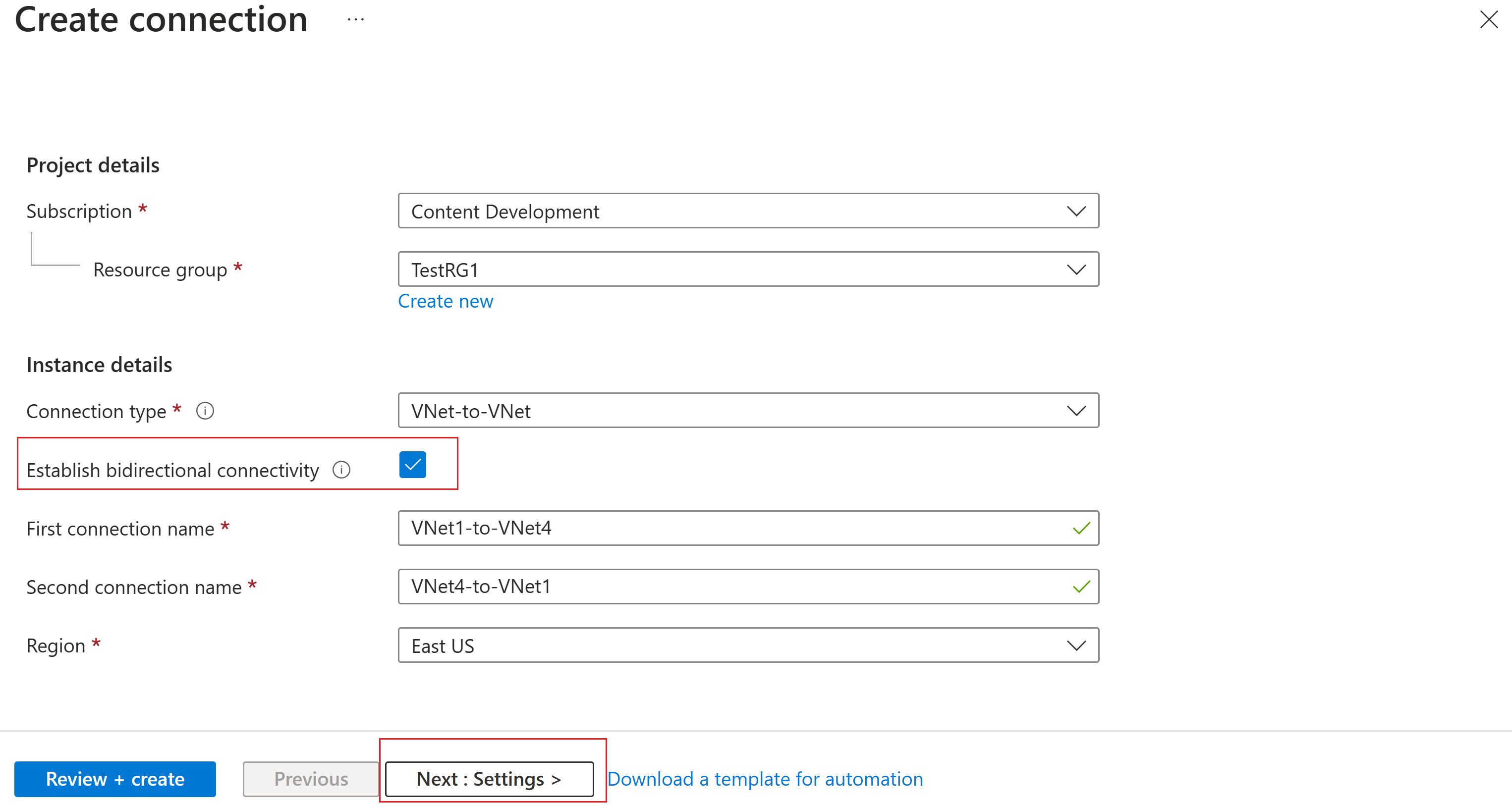Konfigurowanie połączenia bramy sieci VPN między sieciami wirtualnymi — Azure Portal
Ten artykuł ułatwia łączenie sieci wirtualnych przy użyciu typu połączenia sieć wirtualna-sieć wirtualna przy użyciu witryny Azure Portal. Sieci wirtualne mogą znajdować się w różnych regionach i różnych subskrypcjach. Po połączeniu sieci wirtualnych z różnych subskrypcji subskrypcje nie muszą być skojarzone z tą samą dzierżawą. Ten typ konfiguracji tworzy połączenie między dwiema bramami sieci wirtualnej. Ten artykuł nie dotyczy komunikacji równorzędnej sieci wirtualnych. Aby zapoznać się z komunikacją równorzędną sieci wirtualnych, zobacz artykuł Virtual Network peering (Komunikacja równorzędna sieci wirtualnych).

Tę konfigurację można utworzyć przy użyciu różnych narzędzi, w zależności od modelu wdrażania sieci wirtualnej. Kroki opisane w tym artykule dotyczą modelu wdrażania usługi Azure Resource Manager i witryny Azure Portal. Aby przełączyć się do innego modelu wdrażania lub artykułu metody wdrażania, użyj listy rozwijanej.
Łączenie sieci wirtualnych — informacje
W poniższych sekcjach opisano różne metody łączenia się z sieciami wirtualnymi.
Sieć wirtualna-sieć wirtualna
Skonfigurowanie połączenia typu sieć wirtualna-sieć wirtualna jest prostym sposobem połączenia sieci wirtualnych. Proces łączenia dwóch sieci wirtualnych przy użyciu typu połączenia sieć wirtualna-sieć wirtualna (VNet2VNet) przebiega podobnie do procesu tworzenia połączenia IPsec typu lokacja-lokacja z lokacją lokalną. Oba typy połączeń używają bramy sieci VPN, aby zapewnić bezpieczny tunel korzystający z protokołu IPsec/IKE, oraz działają tak samo pod względem komunikacji. Różnią się jednak sposobem, w jaki skonfigurowana jest brama sieci lokalnej.
Podczas tworzenia połączenia sieć wirtualna-sieć wirtualna przestrzeń adresowa bramy sieci lokalnej jest automatycznie tworzona i wypełniana. Po zaktualizowaniu przestrzeni adresowej dla jednej sieci wirtualnej druga sieć wirtualna automatycznie kieruje ruch do zaktualizowanej przestrzeni adresowej. Zwykle szybciej i łatwiej jest utworzyć połączenie sieć wirtualna-sieć wirtualna niż lokacja-lokacja. Jednak brama sieci lokalnej nie jest widoczna w tej konfiguracji.
- Jeśli wiesz, że chcesz określić więcej przestrzeni adresowych dla bramy sieci lokalnej lub planujesz dodać więcej połączeń później i musisz dostosować bramę sieci lokalnej, należy utworzyć konfigurację przy użyciu kroków lokacja-lokacja.
- Połączenie między sieciami wirtualnymi nie obejmuje przestrzeni adresowej puli klienta typu punkt-lokacja. Jeśli potrzebujesz routingu przechodniego dla klientów punkt-lokacja, utwórz połączenie lokacja-lokacja między bramami sieci wirtualnej lub użyj komunikacji równorzędnej sieci wirtualnych.
Lokacja-lokacja (IPsec)
Jeśli pracujesz ze skomplikowaną konfiguracją sieci, możesz zamiast tego wolisz połączyć sieci wirtualne przy użyciu połączenia lokacja-lokacja. W przypadku korzystania z procedury tworzenia połączenia IPsec typu lokacja-lokacja bramy sieci lokalnej są tworzone i konfigurowane ręcznie. Każda z bram sieci lokalnej sieci wirtualnej traktuje drugą sieć wirtualną jako lokację lokalną. Te kroki umożliwiają określenie większej liczby przestrzeni adresowych dla bramy sieci lokalnej w celu kierowania ruchu. W przypadku zmiany przestrzeni adresowej sieci wirtualnej należy ręcznie zaktualizować odpowiednią bramę sieci lokalnej.
Komunikacja równorzędna sieci wirtualnych
Można również połączyć sieci wirtualne za pomocą wirtualnych sieci równorzędnych.
- W przypadku wirtualnych sieci równorzędnych nie jest używana brama sieci VPN i występują inne ograniczenia.
- Cennik komunikacji równorzędnej sieci wirtualnych jest obliczany inaczej niż cennik usługi VPN Gateway między sieciami wirtualnymi.
- Aby uzyskać więcej informacji na temat komunikacji równorzędnej sieci wirtualnych, zobacz artykuł Virtual Network peering (Komunikacja równorzędna sieci wirtualnych).
Dlaczego warto utworzyć połączenie sieć wirtualna-sieć wirtualna?
Możesz połączyć sieci wirtualne przy użyciu połączenia między sieciami wirtualnymi z następujących powodów:
Niezależna od regionu nadmiarowość i obecność geograficzna
- Można tworzyć własne replikacje geograficzne lub przeprowadzać synchronizację z bezpiecznym połączeniem bez przechodzenia przez punkty końcowe dostępne z Internetu.
- Usługi Azure Traffic Manager i Azure Load Balancer pozwalają skonfigurować obciążenie o wysokiej dostępności z nadmiarowością geograficzną w wielu regionach świadczenia usługi Azure. Można na przykład skonfigurować Zawsze włączone grupy dostępności usługi SQL Server w wielu regionach platformy Azure.
Regionalne aplikacje wielowarstwowe z izolacją lub granicami administracyjnymi
- W ramach jednego regionu można skonfigurować aplikacje wielowarstwowe z wieloma połączonymi ze sobą sieciami wirtualnymi, korzystając z izolacji lub wymagań administracyjnych.
Komunikację między sieciami wirtualnymi można łączyć z konfiguracjami obejmującymi wiele lokacji. Te konfiguracje umożliwiają ustanowienie topologii sieci łączących łączność między lokalizacjami z łącznością między sieciami wirtualnymi, jak pokazano na poniższym diagramie:
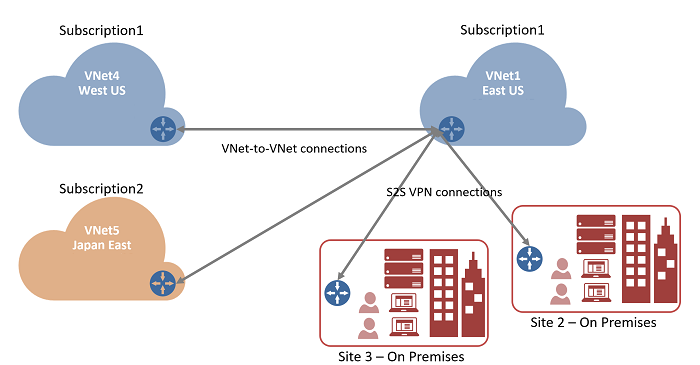
W tym artykule przedstawiono sposób łączenia sieci wirtualnych przy użyciu typu połączenia sieć wirtualna-sieć wirtualna. Podczas wykonywania tych kroków w charakterze ćwiczenia można użyć przykładowych wartości ustawień. W tym przykładzie sieci wirtualne należą do tej samej subskrypcji, ale do różnych grup zasobów. Jeśli sieci wirtualne należą do różnych subskrypcji, nie można utworzyć połączenia w portalu. Zamiast tego użyj programu PowerShell lub interfejsu wiersza polecenia. Więcej informacji na temat połączeń między sieciami wirtualnymi znajduje się w sekcji Często zadawane pytania dotyczące połączeń między sieciami wirtualnymi.
Przykładowe ustawienia
Wartości dla sieci VNet1:
Ustawienia sieci wirtualnej
- Nazwa: VNet1
- Przestrzeń adresowa: 10.1.0.0/16
- Subskrypcja: wybierz subskrypcję, której chcesz użyć.
- Grupa zasobów: TestRG1
- Lokalizacja: Wschodnie stany USA
- Podsieć
- Nazwa: FrontEnd
- Zakres adresów: 10.1.0.0/24
Ustawienia bramy sieci wirtualnej
- Nazwa: VNet1GW
- Grupa zasobów: Wschodnie stany USA
- Generacja: Generacja 2
- Typ bramy: Wybierz pozycję Sieć VPN.
- Typ sieci VPN: wybierz pozycję Oparte na trasach.
- Jednostka SKU: VpnGw2
- Generacja: Generacja2
- Sieć wirtualna: VNet1
- Zakres adresów podsieci bramy: 10.1.255.0/27
- Publiczny adres IP: utwórz nowy
- Publiczny adres IP: VNet1GWpip
- Włącz tryb aktywny-aktywny: wyłączone
- Konfigurowanie protokołu BGP: wyłączone
Połączenie
- Nazwa: VNet1toVNet4
- Klucz wspólny: możesz samodzielnie utworzyć klucz wspólny. Podczas tworzenia połączenia między sieciami wirtualnymi wartości muszą być zgodne. W tym ćwiczeniu użyj abc123.
Wartości dla sieci VNet4:
Ustawienia sieci wirtualnej
- Nazwa: VNet4
- Przestrzeń adresowa: 10.41.0.0/16
- Subskrypcja: wybierz subskrypcję, której chcesz użyć.
- Grupa zasobów: TestRG4
- Lokalizacja: Zachodnie stany USA
- Podsieć
- Nazwa: FrontEnd
- Zakres adresów: 10.41.0.0/24
Ustawienia bramy sieci wirtualnej
- Nazwa: VNet4GW
- Grupa zasobów: Zachodnie stany USA
- Generacja: Generacja 2
- Typ bramy: Wybierz pozycję Sieć VPN.
- Typ sieci VPN: wybierz pozycję Oparte na trasach.
- Jednostka SKU: VpnGw2
- Generacja: Generacja2
- Sieć wirtualna: VNet4
- Zakres adresów podsieci bramy: 10.41.255.0/27
- Publiczny adres IP: utwórz nowy
- Nazwa publicznego adresu IP: VNet4GWpip
- Włącz tryb aktywny-aktywny: wyłączone
- Konfigurowanie protokołu BGP: wyłączone
Połączenie
- Nazwa: VNet4toVNet1
- Klucz wspólny: możesz samodzielnie utworzyć klucz wspólny. Podczas tworzenia połączenia między sieciami wirtualnymi wartości muszą być zgodne. W tym ćwiczeniu użyj abc123.
Tworzenie i konfigurowanie sieci VNet1
Jeśli masz już sieć wirtualną, sprawdź, czy ustawienia są zgodne z projektem bramy sieci VPN. Zwróć szczególną uwagę na wszelkie podsieci, które mogą nakładać się na inne sieci. Obecność nakładających się podsieci spowoduje, że połączenie nie będzie działać prawidłowo.
Aby utworzyć sieć wirtualną
Uwaga
Jeśli używasz sieci wirtualnej w ramach architektury obejmującej wiele lokalizacji, pamiętaj, aby koordynować pracę z administratorem sieci lokalnej, aby wyrzucić zakres adresów IP, którego można używać specjalnie dla tej sieci wirtualnej. Jeśli po obu stronach połączenia sieci VPN będzie istnieć powielony zakres adresów, ruch będzie przekierowywany w nieoczekiwany sposób. Ponadto, jeśli chcesz połączyć tę sieć wirtualną z inną siecią wirtualną, przestrzeń adresowa nie może nakładać się na inną sieć wirtualną. Dlatego należy odpowiednio zaplanować konfigurację sieci.
Zaloguj się w witrynie Azure Portal.
W obszarze Wyszukaj zasoby, usługę i dokumenty (G+/) w górnej części strony portalu wprowadź wartość sieć wirtualna. Wybierz pozycję Sieć wirtualna w wynikach wyszukiwania witryny Marketplace, aby otworzyć stronę Sieć wirtualna.
Na stronie Sieć wirtualna wybierz pozycję Utwórz, aby otworzyć stronę Tworzenie sieci wirtualnej.
Na karcie Podstawowe skonfiguruj ustawienia sieci wirtualnej dla szczegółów projektu i szczegółów wystąpienia. Po zweryfikowaniu wprowadzonych wartości zostanie wyświetlony zielony znacznik wyboru. Wartości wyświetlane w przykładzie można dostosować zgodnie z wymaganymi ustawieniami.
- Subskrypcja: Sprawdź, czy jest wyświetlana prawidłowa subskrypcja. Subskrypcje można zmienić przy użyciu pola listy rozwijanej.
- Grupa zasobów: wybierz istniejącą grupę zasobów lub wybierz pozycję Utwórz nową , aby utworzyć nową. Aby uzyskać więcej informacji na temat grup zasobów, zobacz Omówienie usługi Azure Resource Manager.
- Nazwa: Wprowadź nazwę sieci wirtualnej.
- Region: wybierz lokalizację sieci wirtualnej. Lokalizacja określa, gdzie będą aktywne zasoby wdrażane w tej sieci wirtualnej.
Wybierz pozycję Dalej lub Zabezpieczenia, aby przejść do karty Zabezpieczenia. W tym ćwiczeniu pozostaw wartości domyślne dla wszystkich usług na tej stronie.
Wybierz pozycję Adresy IP, aby przejść do karty Adresy IP. Na karcie Adresy IP skonfiguruj ustawienia.
Przestrzeń adresowa IPv4: domyślnie tworzona jest automatycznie przestrzeń adresowa. Możesz wybrać przestrzeń adresową i dostosować ją tak, aby odzwierciedlała własne wartości. Możesz również dodać inną przestrzeń adresową i usunąć wartość domyślną, która została utworzona automatycznie. Można na przykład określić adres początkowy jako 10.1.0.0 i określić rozmiar przestrzeni adresowej jako /16. Następnie wybierz pozycję Dodaj , aby dodać tę przestrzeń adresową.
+ Dodaj podsieć: jeśli używasz domyślnej przestrzeni adresowej, domyślna podsieć zostanie utworzona automatycznie. Jeśli zmienisz przestrzeń adresową, dodaj nową podsieć w tej przestrzeni adresowej. Wybierz pozycję + Dodaj podsieć, aby otworzyć okno Dodawanie podsieci. Skonfiguruj następujące ustawienia, a następnie wybierz pozycję Dodaj w dolnej części strony, aby dodać wartości.
- Nazwa podsieci: przykładem jest FrontEnd.
- Zakres adresów podsieci: zakres adresów dla tej podsieci. Przykłady to 10.1.0.0 i /24.
Przejrzyj stronę Adresy IP i usuń wszystkie przestrzenie adresowe lub podsieci, których nie potrzebujesz.
Wybierz pozycję Przejrzyj i utwórz , aby zweryfikować ustawienia sieci wirtualnej.
Po zweryfikowaniu ustawień wybierz pozycję Utwórz , aby utworzyć sieć wirtualną.
Tworzenie bramy sieci VNet1
W tym kroku zostaje utworzona brama dla sieci wirtualnej użytkownika. Tworzenie bramy często może trwać 45 minut lub dłużej, w zależności od wybranej jednostki SKU bramy. Aby uzyskać informacje o cenach jednostek SKU bramy, zobacz Cennik. W przypadku tworzenia tej konfiguracji w ramach ćwiczenia zobacz przykładowe ustawienia.
Brama sieci wirtualnej wymaga określonej podsieci o nazwie GatewaySubnet. Podsieć bramy jest częścią zakresu adresów IP sieci wirtualnej i zawiera adresy IP używane przez zasoby i usługi bramy sieci wirtualnej.
Podczas tworzenia podsieci bramy należy określić liczbę zawartych w niej adresów IP. Liczba potrzebnych adresów IP zależy od konfiguracji bramy sieci VPN, którą chce się utworzyć. Niektóre konfiguracje wymagają większej liczby adresów IP niż inne. Najlepiej określić /27 lub większą (/26, /25 itp.) dla podsieci bramy.
Jeśli zostanie wyświetlony błąd określający, że przestrzeń adresowa nakłada się na podsieć lub czy podsieć nie jest zawarta w przestrzeni adresowej sieci wirtualnej, sprawdź zakres adresów sieci wirtualnej. Być może nie masz wystarczającej liczby adresów IP dostępnych w zakresie adresów utworzonym dla sieci wirtualnej. Jeśli na przykład domyślna podsieć obejmuje cały zakres adresów, nie ma adresów IP do utworzenia większej liczby podsieci. Możesz dostosować podsieci w istniejącej przestrzeni adresowej, aby zwolnić adresy IP lub określić inny zakres adresów i utworzyć tam podsieć bramy.
Aby utworzyć bramę sieci wirtualnej
W obszarze Wyszukaj zasoby, usługi i dokumenty (G+/)wprowadź bramę sieci wirtualnej. Znajdź bramę sieci wirtualnej w wynikach wyszukiwania witryny Marketplace i wybierz ją, aby otworzyć stronę Tworzenie bramy sieci wirtualnej.
Na karcie Podstawy wypełnij wartości szczegółów projektu i szczegółów wystąpienia.
Subskrypcja: wybierz subskrypcję, której chcesz użyć z listy rozwijanej.
Grupa zasobów: to ustawienie jest wypełniane automatycznie po wybraniu sieci wirtualnej na tej stronie.
Nazwa: Nadaj nazwę bramie. Nazewnictwo bramy nie jest takie samo jak nazewnictwo podsieci bramy. Jest to nazwa tworzonego obiektu bramy.
Region: wybierz region, w którym chcesz utworzyć ten zasób. Region bramy musi być taki sam jak sieć wirtualna.
Typ bramy: Wybierz pozycję Sieć VPN. Bramy sieci VPN używają typu bramy sieci wirtualnej Sieć VPN.
Jednostka SKU: z listy rozwijanej wybierz jednostkę SKU bramy, która obsługuje funkcje, których chcesz użyć. Zobacz Jednostki SKU bramy. W portalu jednostki SKU dostępne na liście rozwijanej zależą od wybranego
VPN typeelementu. Podstawową jednostkę SKU można skonfigurować tylko przy użyciu interfejsu wiersza polecenia platformy Azure lub programu PowerShell. Nie można skonfigurować podstawowej jednostki SKU w witrynie Azure Portal.Generacja: wybierz generację, której chcesz użyć. Zalecamy używanie jednostki SKU generacji2. Aby uzyskać więcej informacji, zobacz Gateway SKUs (Jednostki SKU bramy).
Sieć wirtualna: z listy rozwijanej wybierz sieć wirtualną, do której chcesz dodać tę bramę. Jeśli nie widzisz sieci wirtualnej, dla której chcesz utworzyć bramę, upewnij się, że wybrano poprawną subskrypcję i region w poprzednich ustawieniach.
Zakres adresów podsieci bramy lub podsieć: podsieć bramy jest wymagana do utworzenia bramy sieci VPN.
Obecnie to pole ma kilka różnych zachowań, w zależności od przestrzeni adresowej sieci wirtualnej i tego, czy utworzono już podsieć o nazwie GatewaySubnet dla sieci wirtualnej.
Jeśli nie masz podsieci bramy i nie widzisz opcji jej utworzenia na tej stronie, wróć do sieci wirtualnej i utwórz podsieć bramy. Następnie wróć do tej strony i skonfiguruj bramę sieci VPN.
Określ wartości dla publicznego adresu IP. Te ustawienia określają obiekt publicznego adresu IP, który zostanie skojarzony z bramą sieci VPN. Publiczny adres IP jest przypisywany do tego obiektu podczas tworzenia bramy sieci VPN. Jedynym momentem zmiany podstawowego publicznego adresu IP jest usunięcie i ponowne utworzenie bramy. Nie zmienia się on w przypadku zmiany rozmiaru, zresetowania ani przeprowadzania innych wewnętrznych czynności konserwacyjnych bądź uaktualnień bramy sieci VPN.
- Typ publicznego adresu IP: w tym ćwiczeniu, jeśli masz możliwość wybrania typu adresu, wybierz pozycję Standardowa.
- Publiczny adres IP: pozostaw zaznaczoną opcję Utwórz nową .
- Nazwa publicznego adresu IP: w polu tekstowym wprowadź nazwę wystąpienia publicznego adresu IP.
- Jednostka SKU publicznego adresu IP: ustawienie jest wybierane automatycznie.
- Przypisanie: przypisanie jest zazwyczaj wybierane automatycznie i może być dynamiczne lub statyczne.
- Włącz tryb aktywny-aktywny: wybierz pozycję Wyłączone. Włącz to ustawienie tylko wtedy, gdy tworzysz konfigurację bramy aktywne-aktywne.
- Skonfiguruj protokół BGP: wybierz pozycję Wyłączone, chyba że konfiguracja wymaga tego ustawienia. Jeśli to ustawienie jest wymagane, domyślna nazwa ASN to 65515, chociaż tę wartość można zmienić.
Wybierz pozycję Przejrzyj i utwórz , aby uruchomić walidację.
Po zakończeniu walidacji wybierz pozycję Utwórz , aby wdrożyć bramę sieci VPN.
Stan wdrożenia można zobaczyć na stronie Przegląd bramy. Tworzenie i wdrażanie bramy może potrwać co najmniej 45 minut. Po utworzeniu bramy można znaleźć adres IP, który został do niej przypisany, spoglądając na sieć wirtualną w portalu. Brama jest widoczna jako urządzenie podłączone.
Ważne
Podczas pracy z podsieciami bramy należy unikać kojarzenia sieciowej grupy zabezpieczeń z podsiecią bramy. Skojarzenie sieciowej grupy zabezpieczeń z tą podsiecią może spowodować, że brama sieci wirtualnej (vpn i bramy usługi ExpressRoute) przestanie działać zgodnie z oczekiwaniami. Aby uzyskać więcej informacji na temat sieciowych grup zabezpieczeń, zobacz Co to jest sieciowa grupa zabezpieczeń?.
Tworzenie i konfigurowanie sieci VNet4
Po skonfigurowaniu sieci VNet1 utwórz bramę VNet4 i VNet4, powtarzając poprzednie kroki i zastępując wartości wartościami VNet4. Nie musisz czekać, aż brama sieci wirtualnej dla sieci wirtualnej VNet1 zakończy tworzenie przed skonfigurowaniem sieci VNet4. Jeśli używasz własnych wartości, upewnij się, że przestrzenie adresowe nie pokrywają się z żadnymi sieciami wirtualnymi, z którymi chcesz się połączyć.
Konfigurowanie połączeń
Po ukończeniu bram sieci VPN dla sieci VNet1 i VNet4 można utworzyć połączenia bramy sieci wirtualnej.
Sieci wirtualne w tej samej subskrypcji mogą być połączone przy użyciu portalu, nawet jeśli znajdują się w różnych grupach zasobów. Jeśli jednak sieci wirtualne znajdują się w różnych subskrypcjach, musisz użyć programu PowerShell , aby nawiązać połączenia.
Możesz utworzyć połączenie dwukierunkowe lub jednokierunkowe. W tym ćwiczeniu określimy połączenie dwukierunkowe. Wartość połączenia dwukierunkowego tworzy dwa oddzielne połączenia, dzięki czemu ruch może przepływać w obu kierunkach.
W portalu przejdź do sieci VNet1GW.
Na stronie bramy sieci wirtualnej przejdź do Połączenie ions. Wybierz pozycję +Dodaj.
Na stronie Tworzenie połączenia wypełnij wartości połączenia.
- typ Połączenie ion: wybierz z listy rozwijanej pozycję Sieć wirtualna-sieć wirtualna.
- Ustanów łączność dwukierunkową: wybierz tę wartość
- Nazwa pierwszego połączenia: VNet1-to-VNet4
- Druga nazwa połączenia: VNet4-to-VNet1
- Region: Wschodnie stany USA (region dla sieci VNet1GW)
Kliknij przycisk Dalej: Ustawienia>w dolnej części strony, aby przejść do strony Ustawienia.
Na stronie Ustawienia określ następujące wartości:
- Pierwsza brama sieci wirtualnej: wybierz pozycję VNet1GW z listy rozwijanej.
- Druga brama sieci wirtualnej: wybierz pozycję VNet4GW z listy rozwijanej.
- Klucz wspólny (PSK): w tym polu wprowadź klucz współużytkowany dla twojego połączenia. Klucz można wygenerować lub utworzyć samodzielnie. W przypadku połączenia lokacja-lokacja używany klucz jest taki sam dla urządzenia lokalnego oraz połączenia bramy sieci wirtualnej. Koncepcja jest tutaj podobna, z tym że zamiast połączenia z urządzeniem sieci VPN następuje połączenie z inną bramą sieci wirtualnej.
- Protokół IKE: IKEv2
W tym ćwiczeniu możesz pozostawić pozostałe ustawienia jako wartości domyślne.
Wybierz pozycję Przejrzyj i utwórz, a następnie pozycję Utwórz , aby zweryfikować i utworzyć połączenia.
Weryfikowanie połączeń
W witrynie Azure Portal znajdź bramę sieci wirtualnej. Na przykład VNet1GW
Na stronie Brama sieci wirtualnej kliknij pozycję Połączenia, aby wyświetlić stronę Połączenia dla bramy sieci wirtualnej. Po nawiązaniu połączenia zobaczysz zmianę wartości stanu na Połączenie.
W kolumnie Nazwa wybierz jedno z połączeń, aby wyświetlić więcej informacji. Po rozpoczęciu przepływu danych zostaną wyświetlone wartości dla danych wejściowych i danych wyjściowych.
Dodawanie większej liczby połączeń
Jeśli chcesz dodać więcej połączeń, przejdź do bramy sieci wirtualnej, z której chcesz utworzyć połączenie, a następnie wybierz pozycję Połączenie ions. Możesz utworzyć kolejne połączenie sieć wirtualna-sieć wirtualna lub połączenie IPsec lokacja-lokacja do lokalizacji lokalnej. Pamiętaj, aby dopasować wartość w polu Typ połączenia do typu połączenia, które chcesz utworzyć. Przed utworzeniem większej liczby połączeń sprawdź, czy przestrzeń adresowa sieci wirtualnej nie nakłada się na żadną z przestrzeni adresowych, z którymi chcesz nawiązać połączenie. Aby zapoznać się z procedurą tworzenia połączenia lokacja-lokacja, zobacz Tworzenie połączenia typu lokacja-lokacja.
Często zadawane pytania dotyczące połączeń między sieciami wirtualnymi
Zobacz często zadawane pytania dotyczące bramy sieci VPN, aby uzyskać odpowiedzi na często zadawane pytania dotyczące sieci wirtualnej.
Następne kroki
Aby uzyskać informacje na temat sposobu ograniczania ruchu sieciowego do zasobów w sieci wirtualnej, zobacz Zabezpieczenia sieci.
Aby uzyskać informacje na temat sposobu kierowania ruchu platformy Azure między platformą Azure a zasobami lokalnymi i internetowymi, zobacz artykuł Routing ruchu w sieci wirtualnej.